Heim >Datenbank >MySQL-Tutorial >Grafisches Tutorial zur Installation von Mysql5.7.17 unter einem Win10-System
Grafisches Tutorial zur Installation von Mysql5.7.17 unter einem Win10-System
- 黄舟Original
- 2017-03-22 14:03:261585Durchsuche
Weil ich Mysql auf dem Firmencomputer installieren wollte, habe ich die neueste Version von MySQL-5.7.17 von der offiziellen Website heruntergeladen Unten ist auch der Editor. Teilen Sie den Installationsprozess als Referenz auf der Script Home-Plattform.
Betriebssystem Win10 MySQL ist die 64-Bit-Zip-Dekomprimierungs-Community-Version, die von der offiziellen Website heruntergeladen wurde.
Da ich MySQL auf dem Firmencomputer installieren wollte, habe ich die neueste Version von MySQL-5.7.17 von der offiziellen Website heruntergeladen. Installieren Sie sie zunächst über das Online-Tutorial, entpacken Sie sie und erstellen Sie dann eine neue Verzeichnis Mysql0104 auf dem Laufwerk C (Als Installationsverzeichnis von MySQL) kopieren Sie den Inhalt des dekomprimierten Ordners Mysql-5.7.17 in das Installationsverzeichnis Mysql.
Der Inhalt der Datei lautet wie folgt:
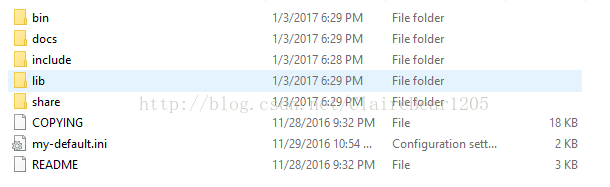
Folgen Sie dann der Online-Anleitung: Führen Sie das Befehlszeilenfenster als Administrator aus und führen Sie die Installation mit mysqld -install durch mysql; dieser Schritt ist theoretisch unmöglich. Bei der normalen Installation gibt es Probleme. Es erfolgt eine Rückmeldung, dass die Installation erfolgreich war (ich habe bei diesem Schritt vergessen, einen Screenshot zu machen)
Um eine spätere erfolglose Installation zu vermeiden, richten Sie zunächst die Konfigurationsdatei ein, klicken Sie mit der rechten Maustaste auf den MyPC-Computer, Wählen Sie „Eigenschaften“, klicken Sie, um „Erweiterte Systemeinstellungen“ einzugeben und auszuwählen. Erweiterte Systemeinstellungen, klicken Sie, um „Umgebungsvariablen“ einzugeben und auszuwählen, wählen Sie „Ausgewählte Systemvariablen“ im roten Feld in der Abbildung unten aus. „Neu“ fügt eine Systemvariable MYSQL_HOME hinzu. Der Wert ist der Installationspfad von MySQL, auf meinem Computer lautet der Wert: C:mysql0104. Klicken Sie dann auf Pfad (im Allgemeinen befindet sich PATH auf dem Computer. Wenn nicht, erstellen Sie ihn selbst). Kopieren Sie dann die Wertezeichenfolge und fügen Sie sie ein;%MYSQL_HOME% bin hinein und die Umgebungsvariablen werden konfiguriert, wie in der Abbildung unten gezeigt.
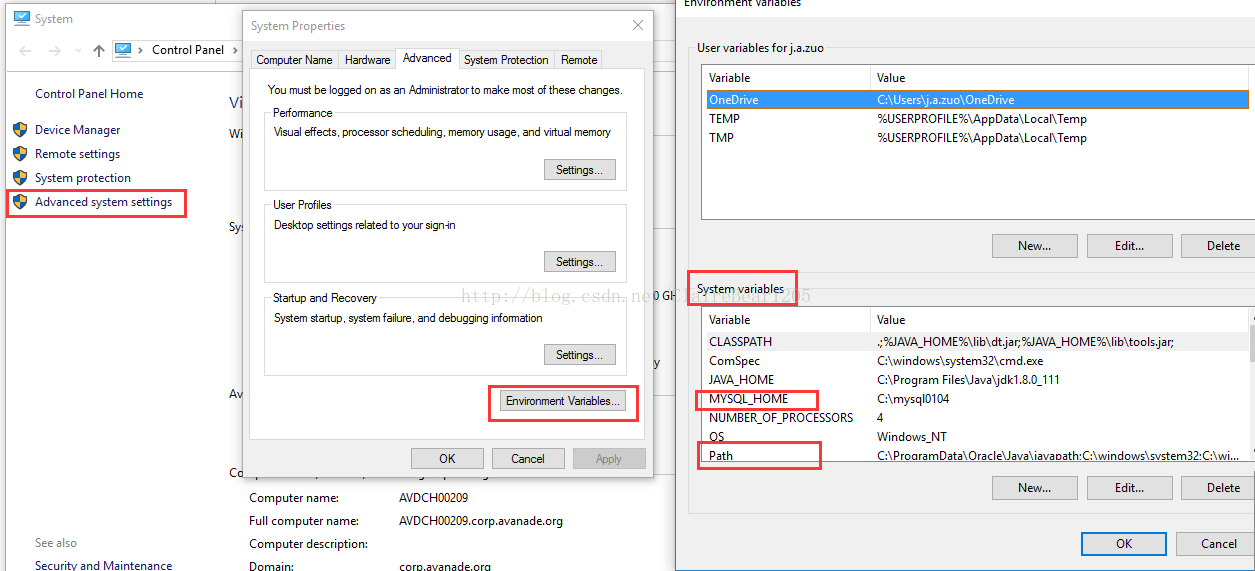
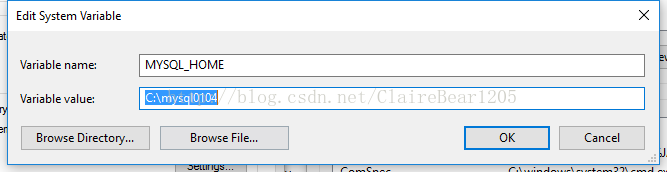
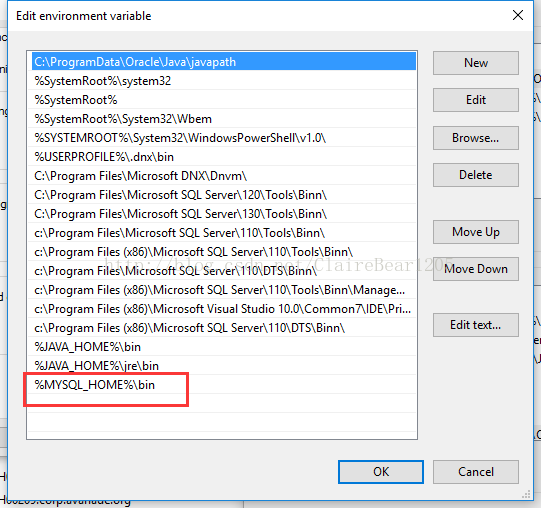
Als Nächstes müssen Sie einige Installations- und Konfigurationsarbeiten durchführen MySQL. Es ist nicht dasselbe wie die alte Version. Da sich im Ordner mysql0104 keine Datendatei befindet, benötigen wir das System, um sie zu generieren.
Führen Sie also das Befehlszeilenfenster als Administrator aus. Verwenden Sie den Befehl cd, um das Verzeichnis zu wechseln, und stellen Sie sicher, dass sich das Verzeichnis im Bin-Verzeichnis befindet (unter dem Systemverzeichnis kann ein Fehler auftreten, aber ich habe es nicht versucht. Geben Sie den Befehl im Bin-Verzeichnis ein: mysqld --initialize
Ich habe beide Methoden ausprobiert, beide erzeugen einen Datenordner mit leerem Passwort. (Im Internet heißt es auch, dass über die MySQL-Konsole und dergleichen eine Reihe von Passwörtern generiert werden, die aufgeschrieben werden müssen. Es fühlt sich sehr kompliziert an, also kümmern Sie sich nicht darum. Befolgen Sie einfach die obigen Anweisungen.) mysqld --initialize -insecure
Wenn jedoch ein Datenordner vorhanden ist, wird beim Ausführen des obigen Initialisierungsbefehls definitiv ein Fehler gemeldet.
Initialisierung ist sehr wichtig. Nach der Ausführung des Initialisierungsbefehls werden die folgenden Dateien im leeren Datenverzeichnis neu generiert: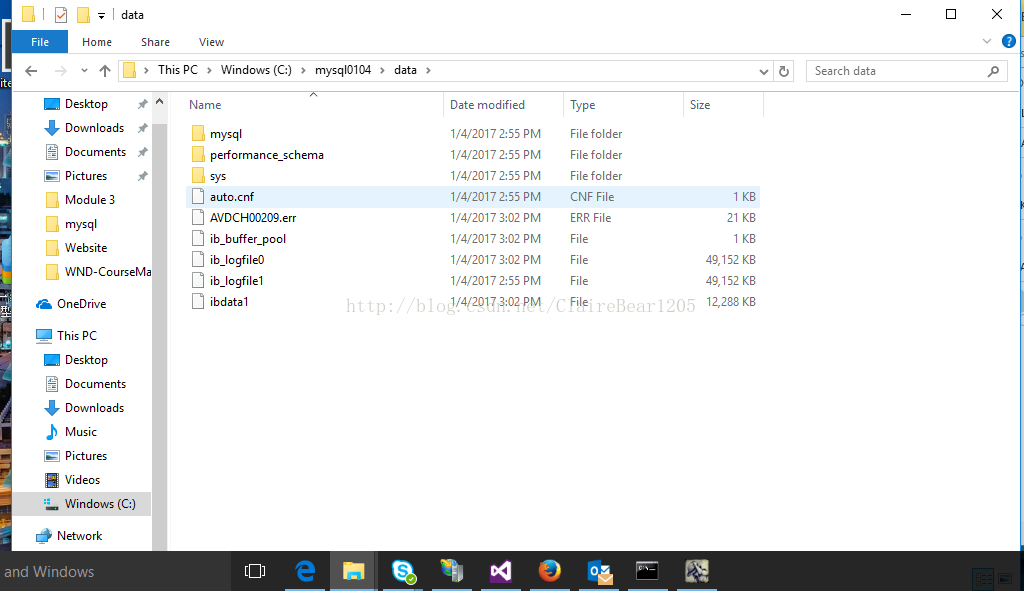
Updateeinige Unterschiede im Inhalt des Datenordners geben.
Der nächste Schritt besteht darin, den MySQL-Dienst zu starten, bei dem es sich um Net Start MySQL handelt. Theoretisch sollte es erfolgreich starten, aber meiner meldet ständig Fehler. Und es war immer noch ein ungeklärter Fehler. Ich habe lange mit diesem Schritt gekämpft und später herausgefunden, dass dieser Befehl sich überhaupt nicht um das Feedback kümmert, denn solange die Datenbank normal funktionieren kann, wird es ein Feedback geben keine anderen Probleme.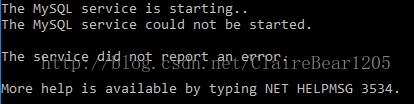
Mach dir überhaupt keine Sorgen, mal sehen, ob unser MySQL tatsächlich erfolgreich installiert wurde:
(vorausgesetzt, das Passwort wurde nicht geändert und ist noch leer) mysql -uroot进入数据库
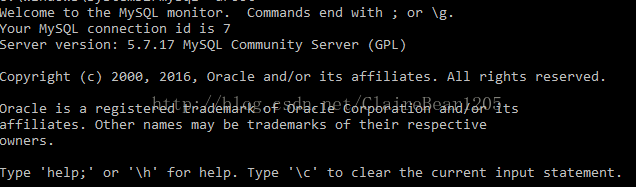
und eine Reihe von Befehlen. Denken Sie daran, für die Operation ein Semikolon und am Ende ein Semikolon hinzuzufügen! ! show databases; create test; use test;
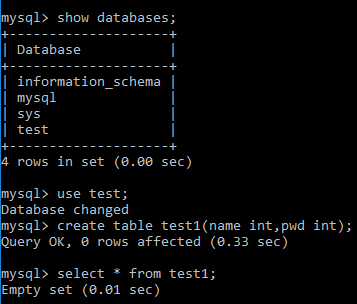
Das obige ist der detaillierte Inhalt vonGrafisches Tutorial zur Installation von Mysql5.7.17 unter einem Win10-System. Für weitere Informationen folgen Sie bitte anderen verwandten Artikeln auf der PHP chinesischen Website!

